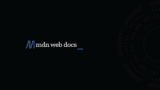前回は、DOMの中身を書き換えることを学びました。
DOMを扱うには、基本的にはHTMLから要素を取得し、中身を変更したりするのが基本です。しかし、それだけでは表現できることが限られます。
そこで、今回はDOMで要素の生成、追加、置換、削除といった基本操作についてわかりやすく解説していきます。
- JavaScript初学者の方
- DOMを学びたい方
- DOMで要素の生成・置換・追加・削除を学びたい方
DOMの操作
要素の生成
最初に、要素の生成について解説していきます。
DOMを扱うには、予めHTMLファイルに記載さているHTML要素を取得することで操作を可能にしています。
しかし、HTMLファイルに存在しない要素をDOMでゼロから生成することが可能です。それが、DOM要素の生成です。
<!DOCTYPE html>
<html lang="ja">
<head>
<meta charset="UTF-8" />
<meta name="viewport" content="width = device-width ,initial-scale = 1" />
<meta name="robots" content="noindex,nofollow" />
<meta http-equiv="Content-Style-Type" content="text/css" />
<meta http-equiv="Content-Script-Type" content="text/javascript" />
<title>
JavaScript入門講座
</title>
<script>
</script>
</head>
<body>
<h1>DOM入門</h1>
<div id="js-elem1">
<p id="elem2"></p>
<p id="elem3"></p>
</div>
<script src="script.js"></script>
</body>
</html>let doc = document;
let elemMain = doc.createElement("main");
let elemfoo = doc.createElement("footer");
console.log(elemMain);
console.log(elemfoo);HTMLファイルとJSファイルに上記のように記述して、ブラウザで開いてみてください。
HTMLファイルに記述していない要素が、コンソールに出力されているのが分かると思います。このように、取得するだけでなく、JavaScript側で要素を定義することも可能です。
要素を作ることも組み合わせることで、表現できる幅が広がりますね。
要素を追加する
続いては、要素を追加する方法を解説していきます。
先程のように、要素を生成しただけではブラウザには表示されません。そこで、要素を追加してあげることで表示されるようになります。
親要素の直下に追加
<!DOCTYPE html>
<html lang="ja">
<head>
<meta charset="UTF-8" />
<meta name="viewport" content="width = device-width ,initial-scale = 1" />
<meta name="robots" content="noindex,nofollow" />
<meta http-equiv="Content-Style-Type" content="text/css" />
<meta http-equiv="Content-Script-Type" content="text/javascript" />
<title>
JavaScript入門講座
</title>
<script>
</script>
</head>
<body>
<h1>DOM入門</h1>
<script src="script.js"></script>
</body>
</html>let doc = document;
let elemMain = doc.createElement("main");
let elemH2 = doc.createElement("h2");
let elemParam = doc.createElement("p");
elemH2.textContent = "証券口座を作ろう";
elemParam.textContent = "証券口座は現代の富の魔法です.";
elemMain.appendChild(elemH2);
elemMain.appendChild(elemParam);
doc.body.appendChild(elemMain);実行すると、ブラウザに文字が表示されます。
順番に説明していきます。
要素を追加するにはいくつか方法があります。この例では、appendChildを使っています。
DOMは階層構造になっていることを下記の記事で解説しています。
appendChildはある要素の子として要素を格納します。つまり階層構造で下に一つ増やす形になります。
追加する場所を指定する
先程は親要素の直下に追加しました。
もちろん、どこに要素を追加するを指定することが可能です。順番に見ていきましょう。
let doc = document;
let elemMain = doc.createElement("main");
let elemH2 = doc.createElement("h2");
let elemParam = doc.createElement("p");
let elemDiv = doc.createElement("div");
const nav = doc.getElementById("nav");
const navChild1 = doc.getElementById("nav1");
const navChild3 = doc.getElementById("nav3");
elemH2.textContent = "証券口座を作ろう";
elemParam.textContent = "証券口座は現代の富の魔法です.";
elemMain.appendChild(elemH2);
elemMain.appendChild(elemParam);
//クラス名とidを決定している
nav.setAttribute("class","navigation");
elemDiv.id = "nav4";
elemDiv.textContent = "About";
nav.insertBefore(elemDiv,navChild1);この例では、同じ階層に要素を追加しています。
その中でも、一番上にある兄弟関係にある要素の前に追加しています。
それを行うには、insertBeforeというメソッドが使えます。これは親要素に対して、追加する要素とその親の子要素を引数にします。
また、さらに他の例も見ていきましょう。
let doc = document;
let elemMain = doc.createElement("main");
let elemH2 = doc.createElement("h2");
let elemParam = doc.createElement("p");
let elemDiv = doc.createElement("div");
let elemLink = doc.createElement("a");
const nav = doc.getElementById("nav");
const navChild1 = doc.getElementById("nav1");
const navChild3 = doc.getElementById("nav3");
elemH2.textContent = "証券口座を作ろう";
elemParam.textContent = "証券口座は現代の富の魔法です.";
elemMain.appendChild(elemH2);
elemMain.appendChild(elemParam);
//クラス名とidを決定している
nav.setAttribute("class","navigation");
elemDiv.id = "nav4";
elemDiv.textContent = "About";
nav.insertBefore(elemDiv,navChild1);
elemLink.href = "https://www.rakuten-bank.co.jp/";
elemLink.textContent = "リンク";
nav.after(elemMain);
navChild3.before(elemLink);こちらは先程の内容も含まれています。順番に見ていきましょう。
afterメソッドは、ある要素に対してその直後に追加します。appendChildと違うところは、親子関係になるのではなく、同じ階層、兄弟関係になります。
逆にbeforeは直前に追加します。
要素の置換
続いては要素の置換について解説していきます。
置換はとてもわかり易く、要素同士を交換します。
let doc = document;
let elemMain = doc.createElement("main");
let elemH2 = doc.createElement("h2");
let elemParam = doc.createElement("p");
let elemDiv = doc.createElement("div");
let elemLink = doc.createElement("a");
const nav = doc.getElementById("nav");
const navChild1 = doc.getElementById("nav1");
const navChild2 = doc.getElementById("nav2");
const navChild3 = doc.getElementById("nav3");
const elemChenge = doc.createElement("p");
elemH2.textContent = "証券口座を作ろう";
elemParam.textContent = "証券口座は現代の富の魔法です.";
elemMain.appendChild(elemH2);
elemMain.appendChild(elemParam);
//クラス名とidを決定している
nav.setAttribute("class","navigation");
elemDiv.id = "nav4";
elemDiv.textContent = "About";
nav.insertBefore(elemDiv,navChild1);
elemLink.href = "https://www.rakuten-bank.co.jp/";
elemLink.textContent = "リンク";
elemChenge.textContent = "楽天銀行・楽天証券";
nav.after(elemMain);
navChild3.before(elemLink);
//置換
elemParam.replaceWith(elemChenge);
最後の行に追加したものが、置換をするメソッドになります。
replaceWithは置き換える対象のメソッドを引数にとります。
また、親の要素から子ノードを置換するreplaceChildもあります。こちらは、置き換える要素と置き換える先のメソッドの2つを引数にします。
要素の削除
最後に、要素の削除について解説していきます。
<!DOCTYPE html>
<html lang="ja">
<head>
<meta charset="UTF-8" />
<meta name="viewport" content="width = device-width ,initial-scale = 1" />
<meta name="robots" content="noindex,nofollow" />
<meta http-equiv="Content-Style-Type" content="text/css" />
<meta http-equiv="Content-Script-Type" content="text/javascript" />
<title>
JavaScript入門講座
</title>
<script>
</script>
</head>
<body>
<h1>DOM入門</h1>
<nav id="nav">
<div id="nav1">TOP</div>
<div id="nav2">menu</div>
<div id="nav3">Survices</div>
</nav>
<footer id="ftr">
<p id="foo1">@ copyright</p>
<p id="foo2">フッター</p>
</footer>
<script src="script.js"></script>
</body>
</html>let doc = document;
let elemMain = doc.createElement("main");
let elemH2 = doc.createElement("h2");
let elemParam = doc.createElement("p");
let elemDiv = doc.createElement("div");
let elemLink = doc.createElement("a");
const nav = doc.getElementById("nav");
const navChild1 = doc.getElementById("nav1");
const navChild2 = doc.getElementById("nav2");
const navChild3 = doc.getElementById("nav3");
const elemChenge = doc.createElement("p");
const footer = doc.getElementById("ftr");
const foo2 = doc.getElementById("foo2");
elemH2.textContent = "証券口座を作ろう";
elemParam.textContent = "証券口座は現代の富の魔法です.";
elemMain.appendChild(elemH2);
elemMain.appendChild(elemParam);
//クラス名とidを決定している
nav.setAttribute("class","navigation");
elemDiv.id = "nav4";
elemDiv.textContent = "About";
nav.insertBefore(elemDiv,navChild1);
elemLink.href = "https://www.rakuten-bank.co.jp/";
elemLink.textContent = "リンク";
elemChenge.textContent = "楽天銀行・楽天証券";
elemChenge.re
nav.after(elemMain);
navChild3.before(elemLink);
elemParam.replaceWith(elemChenge);
foo2.remove();
要素の削除にはremoveメソッドを使います。このメソッドは、自身の要素を削除します。
その他に、子要素を削除するremoveChildメソッドもあります。このメソッドは、引数として子要素を指定することで、削除をすることができます。
let doc = document;
let elemMain = doc.createElement("main");
let elemH2 = doc.createElement("h2");
let elemParam = doc.createElement("p");
let elemDiv = doc.createElement("div");
let elemLink = doc.createElement("a");
const nav = doc.getElementById("nav");
const navChild1 = doc.getElementById("nav1");
const navChild2 = doc.getElementById("nav2");
const navChild3 = doc.getElementById("nav3");
const elemChenge = doc.createElement("p");
const footer = doc.getElementById("ftr");
const foo2 = doc.getElementById("foo2");
//略
footer.removeChild(foo1);
まとめ
では、まとめに入ります。
今回は下記のようなことを学びました。
- DOMの基本操作
- 生成 createElement
- 追加 appendChild, insertBefore, after, before
- 置換 replaceWith, replaceChild
- 削除 remove, removeChild
では今回は個々までとなります。
お疲れさまでした。
参考文献